
దాని స్థిరమైన పని ఉన్నప్పటికీ, కొన్ని సందర్భాల్లో Yandex.Browser నడుస్తున్న ఆపడానికి. ఈ వెబ్ బ్రౌజర్కు ప్రాథమికంగా ఉన్నవారికి ఆ వినియోగదారులు, వైఫల్యం యొక్క కారణాన్ని తెలుసుకోవడం మరియు ఇంటర్నెట్లో పనిచేయడం కొనసాగించడానికి ఇది చాలా ముఖ్యం. ఈ ఆర్టికల్ నుండి, మీరు ప్రోగ్రామ్ వైఫల్యాలకు దారితీస్తుందో తెలుసుకుంటారు, మరియు Yandex.Browser కంప్యూటర్లో తెరవబడదు.
Yandex.breuzer ఏ కారణాలు తెరవదు
వివిధ కారకాలు వెబ్ బ్రౌజర్ యొక్క సమస్యను పరిగణనలోకి తీసుకుంటాయి, మరియు యాన్డెక్స్ కూడా సమస్యగా మారుతుంది, కొన్నిసార్లు మూడవ పక్ష కారకాలు తరచుగా ఆపరేటింగ్ సిస్టమ్ యొక్క ఆపరేషన్పై సమస్య. తరువాత, మేము వెబ్ బ్రౌజర్ యొక్క ప్రారంభానికి ప్రధాన కారణాలను విశ్లేషిస్తాము మరియు వాటిని తొలగించడానికి మార్గాలను పేర్కొనండి. మరియు బ్రౌజర్ ఇప్పటికీ తెరిస్తే, కానీ నెమ్మదిగా, మేము మరొక వ్యాసం చదవడం సిఫార్సు చేస్తున్నాము.ఇప్పుడు మళ్లీ బ్రౌజర్ను నడుపుటకు ప్రయత్నించండి.
కారణం 2: ఆపరేటింగ్ సిస్టమ్ ఉరి
Yandex.Browser ప్రారంభించబడదు మరొక కారణం, ఇది ఘనీభవన, Windows విఫలమవుతుంది లేదా దాని సేవల్లో కొన్ని నేరుగా కార్యక్రమాల ప్రయోగంపై ప్రతిబింబిస్తుంది. లేదా Yandex.Browser, ఇది డౌన్లోడ్ మరియు స్వయంచాలకంగా నవీకరణలను ఇన్స్టాల్ చేస్తుంది, చివరలో ఈ ప్రక్రియను సరిగ్గా పూర్తి చేయలేకపోయాము. ప్రామాణిక మార్గంలో ఆపరేటింగ్ సిస్టమ్ను పునఃప్రారంభించండి మరియు వెబ్ బ్రౌజర్ ఎలా మొదలవుతుంది?
కారణం 3: తగినంత PC వనరులు కాదు
అజ్ఞానం కోసం కంప్యూటర్లు మరియు ల్యాప్టాప్లలో మీడియం-తక్కువ మరియు అజ్ఞానం లేదా అప్రతిష్టత కోసం ల్యాప్టాప్లు నడుపుతున్నాయి, ఇది ఏవైనా ఆధునిక వెబ్ బ్రౌజర్ వలె చాలా అవసరం ఉన్న Yandex వనరులు. ఇక్కడ నిష్క్రమించు సులభం - ఇతర బ్రౌజర్లు, గేమ్స్, భారీ సంపాదకులు వంటి అన్ని వనరు-ఇంటెన్సివ్ అప్లికేషన్ల మాన్యువల్ మూసివేత.
అప్లికేషన్ అన్ని RAM (చాలా తరచుగా Yandex తెరవడానికి అసమర్థత ప్రభావితం ఇది లేకపోవడం), మరోసారి "టాస్క్ మేనేజర్" అమలు, "వివరాలు" టాబ్ తరలించడానికి మరియు ప్రక్రియలు ఆర్డర్ క్రమంలో కాలమ్ క్లిక్ చేయండి వాటిని యాదృచ్ఛిక యాక్సెస్ మెమరీ ద్వారా. అనేక వనరులను అవసరమైన అన్ని కార్యక్రమాలు మరియు స్పష్టంగా Yandex.baUser ప్రారంభంలో జోక్యం చేసుకుంటాయి, ఇది 1 కోసం ఎలా వ్రాయబడిందో సాధ్యతతో దగ్గరగా ఉంటుంది.

ప్రక్రియల టాబ్లో, మీరు RAM యొక్క సాధారణ పనిభారాన్ని కూడా చూడవచ్చు, మరియు ఈ శాతం క్లిష్టమైనది అయితే, మరొక సంక్లిష్ట కార్యక్రమం తెరవబడలేదని మీరు ఆశ్చర్యపడకూడదు.
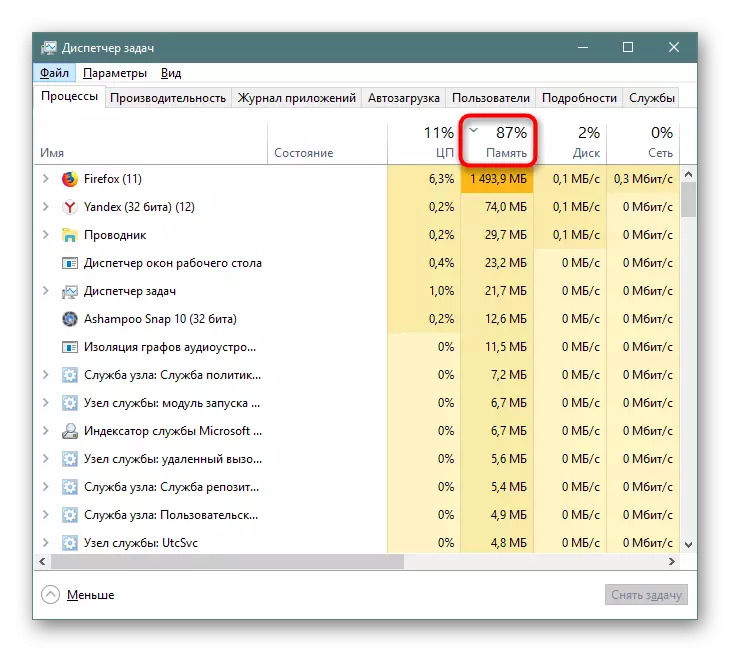
అవసరమైతే, ఈ కోసం హార్డ్ డిస్క్ వనరులను ఉపయోగించి మీరు మరింత వర్చువల్ RAM ను జోడించవచ్చు. ఈ క్రింది లింక్ ప్రకారం వ్యాసాలలో దీనిని గురించి మరింత చదవండి.
కారణం 6: దెబ్బతిన్న లేబుల్
ఇది కాకుండా ప్రామాణికం కానిది మరియు అరుదుగా సమావేశ కేసు, సాధారణంగా వైరస్లు, భరించలేని యూజర్ చర్యలు లేదా అరుదైన లోపాలను తొలగించిన తర్వాత కనిపిస్తుంది. కేవలం లేబుల్ తిరిగి మరియు Yandex.Browser అమలు చేయడానికి ఉపయోగిస్తారు పేరు ఉంచండి ప్రయత్నించండి.
- ఈ మార్గంలో Yandex తో ఫోల్డర్కు వెళ్లండి: సి: \ వినియోగదారులు \ user_name \ appdata \ స్థానిక \ yandex \ yandexbrowser \ applyption. ఇక్కడ మీరు ఫైల్ "brower.exe" ను కనుగొనండి. మీరు "Appdata" ఫోల్డర్ను చూడకపోతే, పైన ఉన్న సూచనలను (దశ 3), దాచిన ఫైళ్లు మరియు ఫోల్డర్ల ప్రదర్శనను ఎలా ప్రారంభించాలో.
- ఈ ఫైల్పై కుడి-క్లిక్ చేసి "సత్వరమార్గాన్ని సృష్టించండి" ఎంచుకోండి. ప్రోగ్రామ్ తెరిచినదో వెంటనే తనిఖీ చేయండి.
- విజయవంతమైన ప్రయోగం తరువాత, మీరు లేబుల్ను PC లో ఏ స్థలానికి అయినా, దానిని "Yandex" గా మార్చడం.



Yandex.Browser ప్రారంభించబడదు ఎందుకు ప్రధాన కారణాలు. ఈ ఏదీ మీకు సహాయం చేయకపోతే, మీ బ్రౌజర్ ఇప్పటికీ ప్రారంభమైనప్పుడు చివరి పాయింట్ను ఎంచుకోవడం ద్వారా వ్యవస్థను పునరుద్ధరించడానికి ప్రయత్నించండి.
మరింత చదవండి: Windows లో రికవరీ పాయింట్ రోల్బ్యాక్
నిపుణులు ఒక సమస్యతో సహాయం చేయడానికి ప్రయత్నించే ఒక ప్రత్యేక ఫారమ్ను ఉపయోగించి యాన్డెక్స్ యొక్క సాంకేతిక మద్దతును కూడా సంప్రదించవచ్చు. ఈ ఏ ఇతర బ్రౌజర్ కోసం ఉపయోగించండి, వీలైతే, సమస్య స్క్రీన్షాట్ను అటాచ్ చేసి ఇ-మెయిల్ను పేర్కొనండి, దీని ప్రకారం సంస్థ యొక్క ఉద్యోగి సంప్రదించవచ్చు.
Yandex.BaUser అభిప్రాయం పేజీకి వెళ్లండి
